
آموزش برنامه نویسی C بخش2 (نصب eclipse)
تعریف ویکی پدیا برای اکلیپس:
اکلیپس یک محیط توسعه نرم افزاری چندزبانه برای محیط توسعه مجتمع با قابلیت اضافه کردن افزونه میباشد. این محیط توسعه در ابتدا با زبان جاوا و برای توسعه برنامههای این زبان استفاده میشد. در ادامه با افزوده شدن افزونههایی به آن امکان توسعه زبانهایی چون سی، سی++، روبی، کوبول، پایتون، پرل، پی اچ پی، لاتک و آندروید را فراهم میکند.
دلیل انتخاب اکلیپس در این آموزش در دسترس بودن اکلیپس برای 3 پلتفرم موجود Linux,Windows,Mac میباشد و شما می تونین از هر محیط توسعه که دوست دارین استفاده کنید.
هدف ما در این آموزش آموزش کامل برنامه نویسی به زبان C نیست هدف اینه که تا جایی که لازمه برای برنامه نویسی میکرو کنترلر ها آموزش رو پیش ببریم. در این آموزش سعی میکنیم خواننده بعد از خواندن این متن با آشنایی که پیدا می کنه بتونه بعدا به راحتی با میکرنترلر ها کار کنه.
برای دیدن واضح تر تصاویر رویشان کلیک کنید
برای نصب اکلیپس به سه فایل زیر نیاز داریم:
- برنامه جاوا که می تونین از P30download دانلود کنید.
- کامپایلر gcc که آخرین ورژنش رو می تونین از این سایت دانلود کنید.
- و بالاخره خود اکلیپس که پکیج های مختلفی داره و باید Eclipse IDE for C/C++ Developers رو از سایت اکلیپس دانلود کنید .
اول باید جاوا رو نصب کنید ولی باید توجه داشته باشید که به دلیل مشکلات امنیتی برنامه جاوا بهتر است که هرچند یک بار ورژن جدید این برنامه رو دانلود و نصب کنید.بعد از نصب جاوا نوبت به نصب GCC میرسه که یک نکته ای که باید در نصب اون رعایت کنید اینه که وقتی به مرحله انتخاب مکان نصب رسیدین باید طبق تصویر زیر عمل کنید و محل نصب رو تغییر بدین چون اکلیپس فقط این مسیر رو قبول می کنه.
 بعد از نصب GCC میرسیم به نصب خود برنامه ی اکلیپس برنامه ی اکلیپس رو اگه دانلود کنین میبنین که به صورت یک فایل Zip هست برای نصب کافی اون رو از حالت فشرده خارج کنین و اجراش کنین ولی بهتر اینکه پوشه ی اکلپس رو به داخل program file کپی کنید و یک shortcut در دسکتاپ ازش درست کنید.
بعد از نصب GCC میرسیم به نصب خود برنامه ی اکلیپس برنامه ی اکلیپس رو اگه دانلود کنین میبنین که به صورت یک فایل Zip هست برای نصب کافی اون رو از حالت فشرده خارج کنین و اجراش کنین ولی بهتر اینکه پوشه ی اکلپس رو به داخل program file کپی کنید و یک shortcut در دسکتاپ ازش درست کنید.
با اولین اجرای اکلیپس با محیط زیر رو به رو میشین که باید گزینه ی انتخاب شده در تصویر رو انتخاب کنید.
بعد از وارد شدن به محیط اکلیپس از منوی file قسمت new رو انتخاب کنید و C++ project رو انتخاب کنید و بقیه تنظیمات رو طبق شکل زیر انجام دهید.
بعد از انتخاب دکمه ی finish می بینین که برنامه ی ساده hello world ایجاد شده برای کامپایل و اجرای اون باید از منوی project قسمت Build All رو انتخاب کنید.
بعد طبق تصویر زیر گزینه ها رو انتخاب و نتیجه رو بینین. با طی این مراحل شما اولین برنامتون رو کامپایل و اجرا کردید.
این آموزش یه پایان رسید در آموزش بعدی مقدمات لازم برای برنامه نویسی C ارائه میشود با تشکر از همراهیتون.



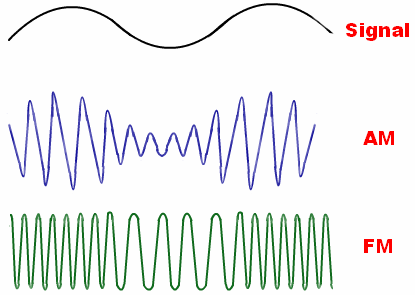
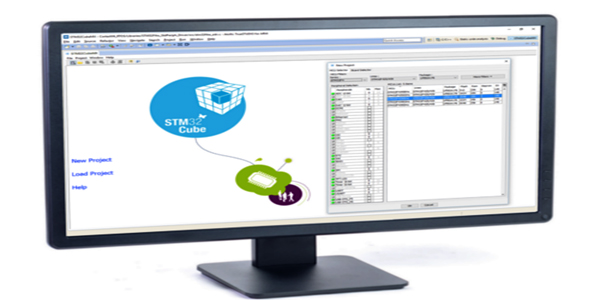
سلام…سایتی ک برای دانلود gcc معرفی کردین ازنوع ftp هست و یوزرنیم پسورد میخاد